このエラーは、数式または関数に無効な数値が含まれている場合に表示されます。
通常は、数式の引数セクションでサポートされていないデータ型または数値形式を使って数値を入力した場合に発生します。 たとえば、数式ではドル記号が絶対参照インジケーターとして使われ、カンマが引数セパレーターとして使われるため、$1,000 などの値は通貨形式で入力できません。 #NUM! エラーを防ぐには、1000 のように書式設定されていない数値として値を入力します。
次の場合にも #NUM! エラーが表示されることがあります。
-
IRR、RATE などの反復計算を行う関数で解が見つからない。
この問題を修正するには、数式の反復計算を行う回数を変更します。
-
[ファイル]、[オプション] の順に選びます。
-
[数式] タブで、[計算方法の設定] の [反復計算を行う] ボックスをオンにします。
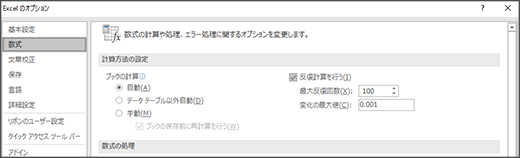
-
[最大反復回数] ボックスに、再計算する回数を入力します。 反復計算の回数が多いほど、ワークシートの計算に必要な時間は長くなります。
-
[変化の最大値] ボックスに、計算結果間で受け入れる変化量を入力します。 数値が小さいほど、計算結果は正確になりますが、ワークシートの計算に必要な時間は長くなります。
-
-
数式で、Excel で表示できる範囲外の大きな値または小さな値が生成される。
この問題を修正するには、結果が -1*10307 ~ 1*10307 になるように数式を変更します。
ヒント: Excel でエラー チェックがオンになっている場合は、エラーを表示するセルの横の

補足説明
Excel Tech Communityで、いつでも専門家に質問できます。また、コミュニティでは、サポートを受けられます。










